Affichez les devoirs à venir et terminés par classe, ou affichez-les dans toutes vos classes. La sélection d’un devoir vous permet d’afficher ses détails, de le retourner ou d’afficher les commentaires et les scores. Vous pouvez également afficher vos notes actuelles par classe.
Affichez et triez les devoirs au sein d’une classe
Accédez à une équipe de classe, puis sélectionnez Devoirs.
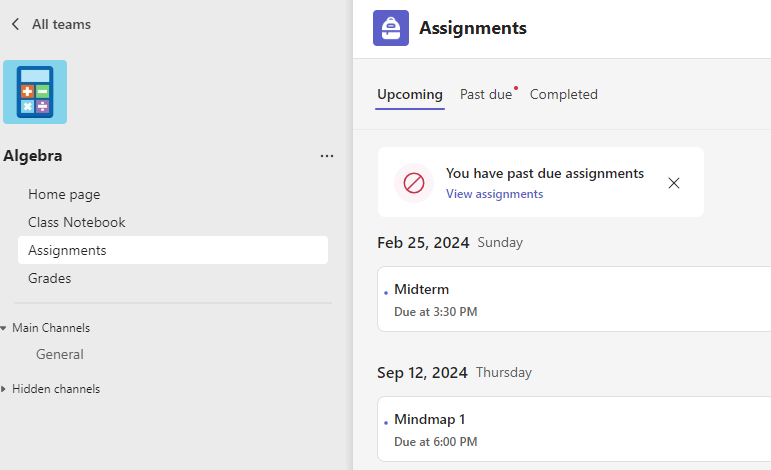
Conseil : Utilisez votre barre de recherche pour rechercher un devoir par mot clé.
Affectations à venir
L’onglet À venir affiche toutes les affectations à venir que vous n’avez pas encore effectuées, triées par ordre d’échéance. L’onglet Échéance passée affiche toutes les affectations en retard qui ne sont pas encore terminées. Triés par aujourd’hui et plus anciens
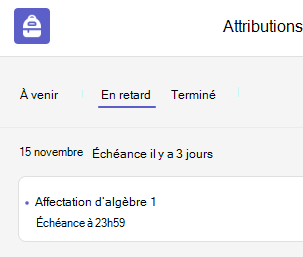
Les affectations tardives incluent un avertissement d’échéance passée .
Sélectionnez une affectation pour afficher les détails, attacher des ressources et l’activer.
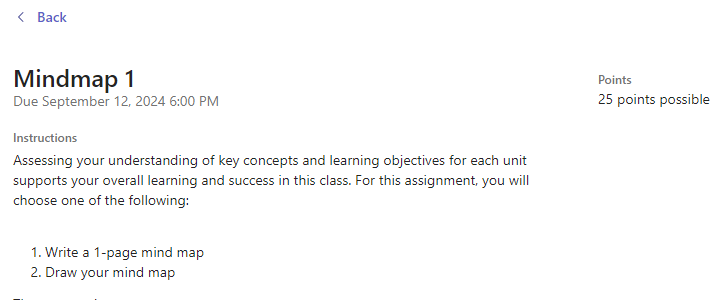
Status d’affectation à venir
-
Titre et date d’échéance du devoir : avant la date d’échéance. Vous n'avez pas encore remis votre travail.
-
En retard : vous n’avez pas encore rendu votre devoir et sa date d’échéance est passée. Cela s’affiche uniquement si votre enseignant accepte les remises tardives.
Afficher les affectations retournées et retournées
Sélectionnez l’onglet Terminé pour afficher les affectations que vous avez retournées. Les affectations que vous avez retournées auront une coche. Ouvrez-en un pour afficher les commentaires et les scores une fois que votre enseignant les a retournés. Vous pouvez également sélectionner une rubrique jointe pour passer en revue plus de détails sur votre score.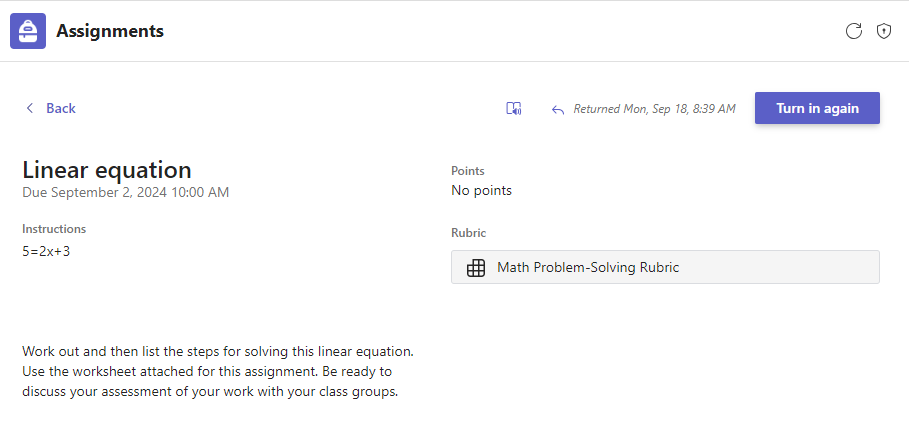
Status d’affectation terminée
Ouvrez un devoir terminé pour afficher plus d’informations sur son status.
|
Non remis |
La date d’échéance de cette affectation est dépassée et vous ne pouvez plus la rendre. |
|
Turned in |
Cette affectation a été soumise. Vous verrez l’horodatage et la date de votre dernier tour. |
|
Retourné ou Retourné pour révision |
Vous verrez un horodatage indiquant quand votre enseignant vous a retourné le devoir. Si le devoir est retourné pour révision, votre enseignant peut souhaiter que vous apportez des modifications et que vous renvoyiez le devoir. |
|
Nouvelle remise |
Cette option s’affiche lorsque votre enseignant vous a retourné un devoir, mais qu’il accepte toujours les soumissions. Cela signifie que vous pouvez soumettre toutes les révisions demandées par votre instructeur. |
|
Annuler la remise |
Votre enseignant n’a pas encore retourné votre travail et les soumissions sont toujours ouvertes. Utilisez cette option si vous avez oublié d’inclure quelque chose ou si vous souhaitez mettre à jour votre travail avant de le réactiver. |
Afficher les notes dans une classe
Pour afficher les notes, accédez à une équipe de classe et sélectionnez Notes.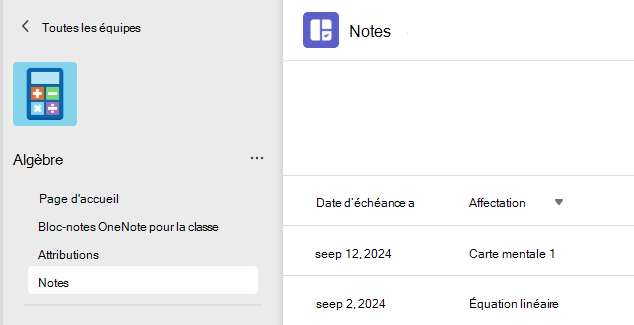
Ici, vous verrez toutes vos affectations répertoriées avec la date d’échéance la plus proche en haut. Affichez le statut de chaque devoir, ainsi que les points reçus sur le travail noté. Les devoirs sans points s’affichent comme Retourné une fois que votre enseignant les a examinés.
Note moyenne
Si votre classe l’a activée, vous pouvez également voir la note moyenne pour cette classe et Afficher les détails pour voir votre tendance pour vos devoirs.
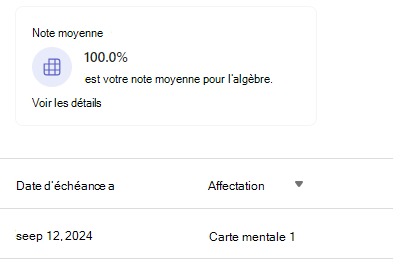
Consulter les devoirs liés à différentes classes
Pour afficher les devoirs de toutes vos classes, sélectionnez Devoirs dans votre barre d’application. Sélectionnez une affectation pour l’ouvrir ou la transformer.
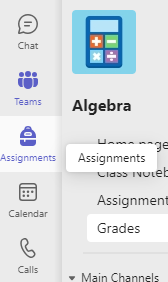
-
Sélectionnez À venir pour voir les devoirs à venir dans toutes vos classes.
-
Sélectionnez Ancien dû pour afficher les devoirs impayés dans toutes vos classes.
-
Sélectionnez Terminé pour afficher le travail que vous avez effectué dans vos classes.










